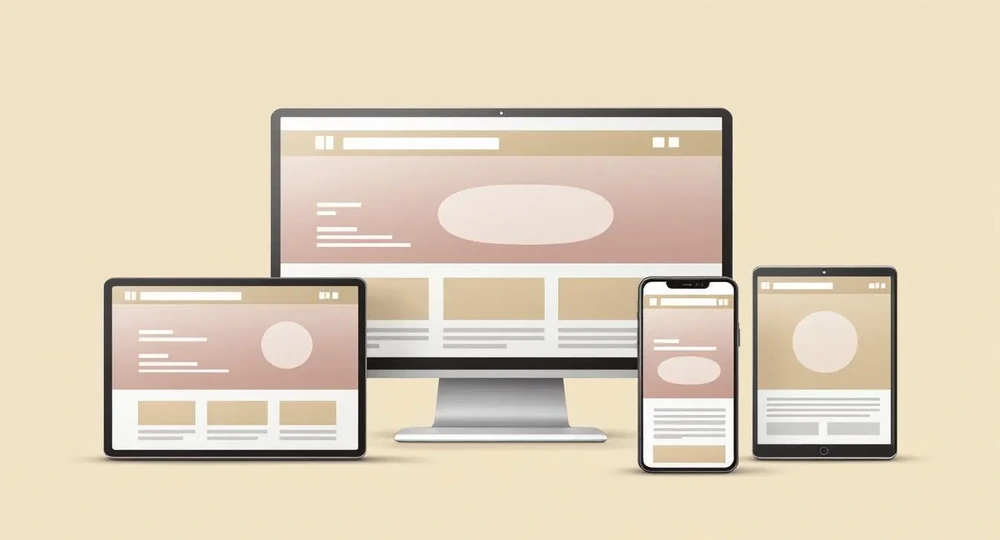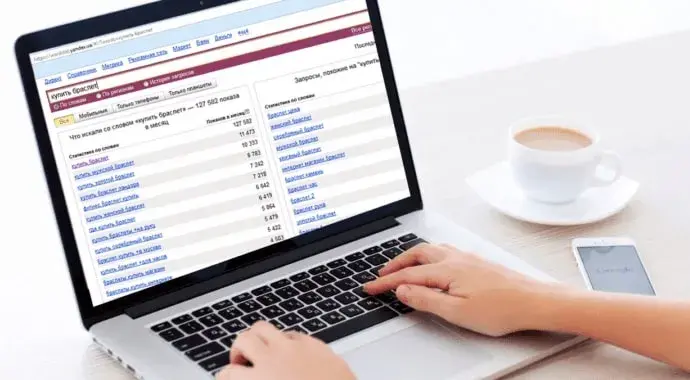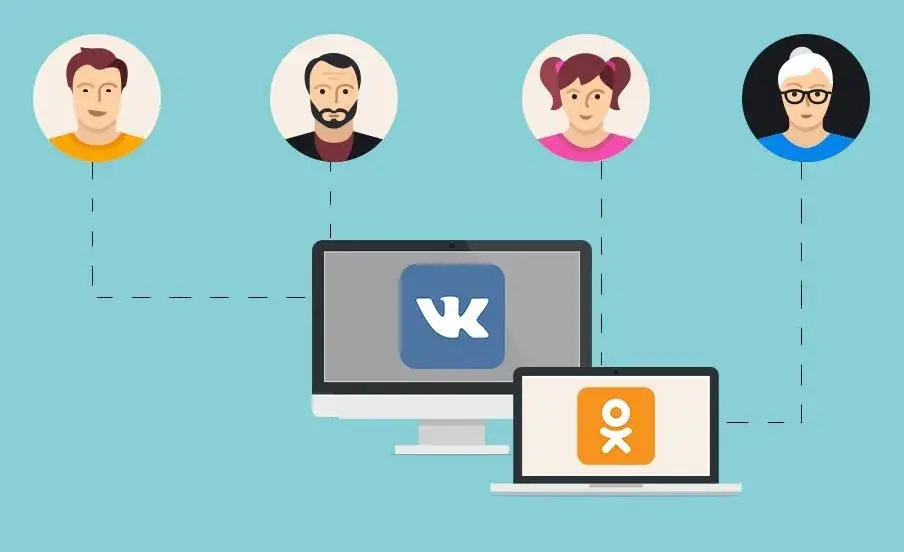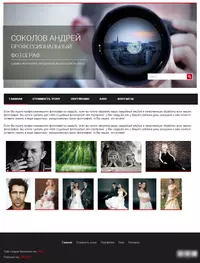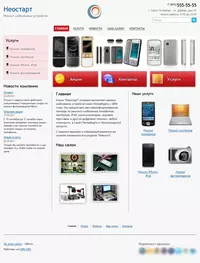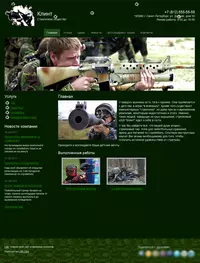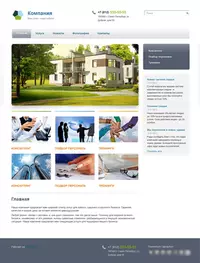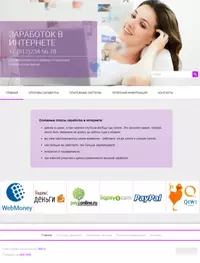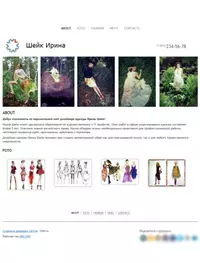Страничка в Инстаграм* станет отличной презентацией ваших услуг или товаров, если подойти к этому вопросу ответственно. Как ни крути, в интернете тоже встречают по одежке. Неопрятный или пустой профиль не привлечет подписчиков. А тщательно оформленный ― наоборот, скажет о компании больше, чем любая реклама. В этой статье мы расскажем, из каких элементов состоит оформление бизнес-странички. Покажем, как с ними работать, чтобы Инстаграм*-профиль привлекал подписчиков и новых клиентов.
Как отредактировать страницу в Инстаграме*?
Рекомендуем работать через мобильное приложение Instagram*, а не на компьютере ― в нем доступен полный функционал соцсети. Создайте профиль или авторизуйтесь, если он уже есть, и нажмите «Редактировать».
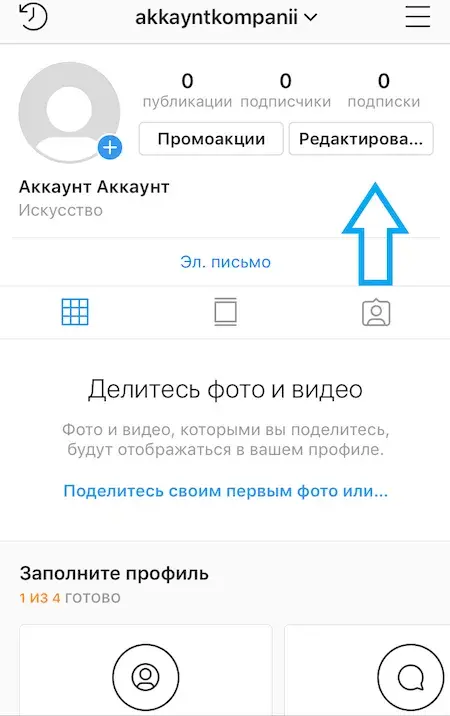
Вы попадете в раздел Инстаграма*, где можно корректировать информацию о себе и редактировать контактные данные. Ниже мы подробно расскажем, как правильно работать с этим разделом.
Имя пользователя (никнейм)
Лучше всего, когда в название аккаунта входит имя компании и основное слово, характеризующее ее деятельность. Первое работает на узнаваемость и позволяет найти страницу по названию бренда. Второе прокладывает дорогу в поисковую выдачу по нужному запросу, а также не оставляет сомнений у пользователей, что именно вы предлагаете. К примеру, если вы делаете аккаунт журнала, припишите слово “magazine” к названию своего издания.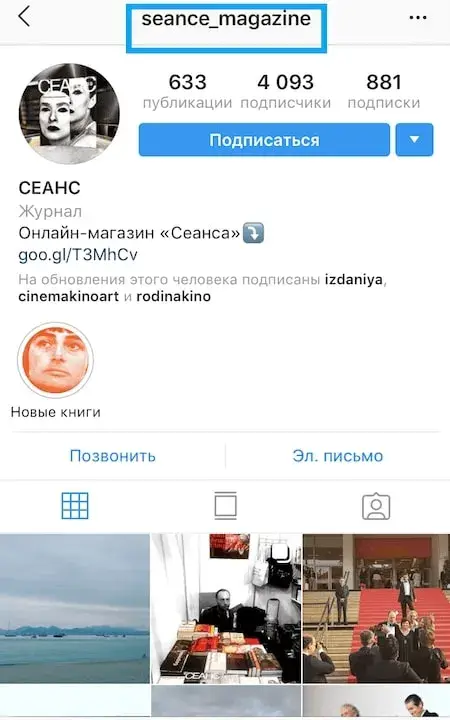
Желаемое имя уже занято? Попробуйте поиграть с формулировкой никнейма, добавив в него нижнее подчеркивание или точку. Только помните: у вас есть всего 30 символов.
Имя в профиле
В качестве имени укажите название своей компании. Здесь уже больше свободы ― разрешены пробелы, русские буквы, знаки препинания и большее количество символов. Как и в случае с никнеймом, стоит добавить сюда связанные с тематикой вашего бизнеса поисковые слова. Кроме того, если название компании не совсем отражает сферу ее деятельности, это станет подсказкой для ваших потенциальных фолловеров.
Фото профиля
Логотип отлично подойдет в качестве аватара для вашего профиля. Он сделает ваш аккаунт узнаваемым и намекнет пользователям, что вы серьезная компания и вам можно доверять.
Описание компании
В поле «О себе» лаконично расскажите самое важное о своей компании, товарах и услугах. Пишите описание понятным для вашей аудитории языком. Не пишите на английском, если аудитория русскоговорящая. Не пишите заумных и специализированных слов, если пользователи не поймут их значения. Даже если поймут ― все равно не пишите, когда можно обойтись без них.
На описание компании Инстаграм* дает 180 символов с пробелами. Если этого не хватит, то вот несколько советов:
- Где можно заменить текст на эмодзи ― заменяйте. К примеру, значок телефона отлично заменит слово «телефон». Кроме того, эмодзи придают тексту живости. Главное ― не переусердствовать.
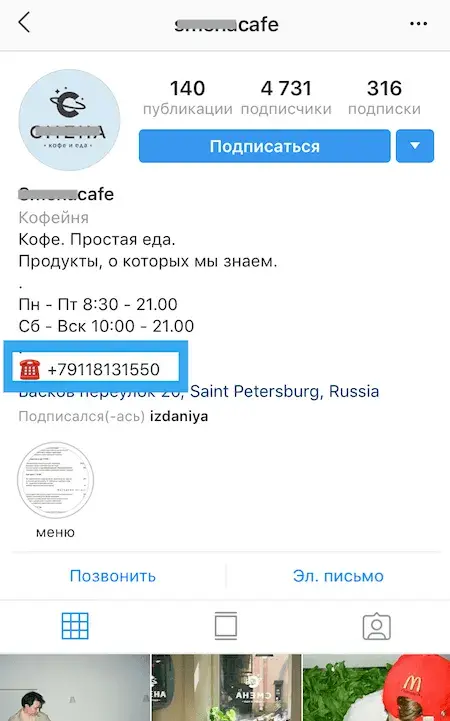
- Оформляйте информацию списком. Так она проще воспринимается. Для оформления маркированного списка прекрасно подойдут те же эмодзи.
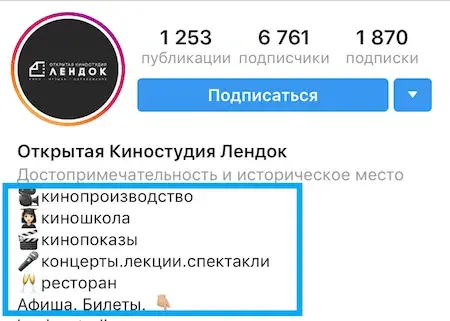
Какую еще информацию стоит добавить в описание аккаунта?
- Дополнительные профили. Если у вашей компании несколько связанных между собой аккаунтов в Инстаграме*, сошлитесь на них в описании с помощью значка @.
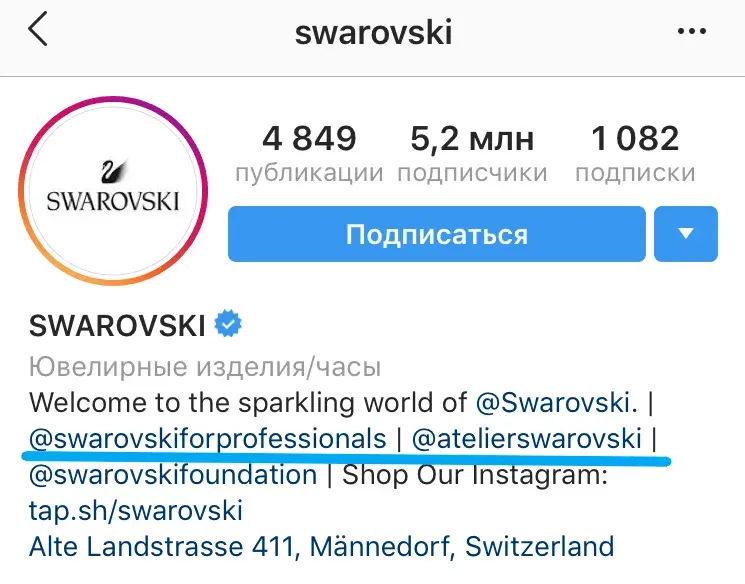
- Корпоративный хэштег. Кликнув на него, пользователи увидят все посты Инстаграма*, которые содержат этот хэштег. Это могут быть отзывы о вашей компании, определенная тематическая рубрика или другой материал, который вы посчитаете важным для пользователей.

- Ссылку на ваш сайт. Это приведет трафик из Инстаграма* к вам на сайт. А пользователям даст больше информации о вас, а значит ― причин стать вашими клиентами.
- Геометку. Обозначьте город и адрес своей компании. Тогда ваш профиль получит геометку, по клику на которую будет открываться онлайн-карта с обозначением вашего местоположения.
- Мультиссылку. Это сервис для создания онлайн-визитки, где можно разместить сразу несколько контактов одновременно: например, все социальные сети и адрес сайта. Это особенно актуально для Инстаграма*, где нельзя добавлять несколько ссылок одновременно. Мультиссылка поможет решить эту проблему. Если вы хотите, чтобы клиент попал из вашего аккаунта не только на ваш сайт, но и посмотрел на другие ваши социальные сети, то вставьте такую ссылку в описание.
Заполнили свою страницу информацией? Тогда настал момент рассказать и показать, как оформлять Highlights.
Что такое Highlights и зачем они нужны?
Highlights или актуальное ― это Инстаграм*-Stories, сохраненные в профиле для постоянного отображения. Напомним, обычные истории удаляются через 24 часа. Обычно Highlights отображаются под аватаркой и описанием профиля, непосредственно перед остальными публикациями. 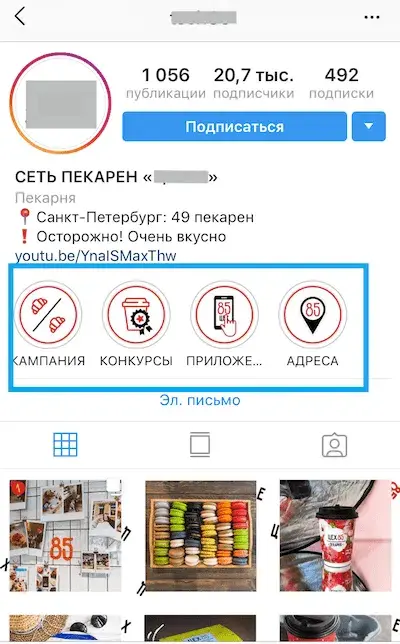
В Highlights можно закрепить актуальную для вашей компании информацию, например:
- Информацию о вас и вашей деятельности. Тут можно подробнее рассказать то, что не влезло в описание аккаунта.
- Ответы на часто задаваемые вопросы. Приведем пример: найти ваш офис ― проблема для клиентов? Снимите историю о том, как вас найти и сохраните в актуальном. Так клиенты больше не потеряются. Сюда можно разместить условия заказа, доставки, оплаты и многие другие сведения, нужные каждому вашему клиенту.
- Хэштеги, по которым вы сортируете записи тематически. Такая навигация облегчит пользователям поиск по записям, поскольку поиска по какой-то конкретной странице в Инстаграме* пока не реализовано.
- События. Расскажите фолловерам о ваших акциях и специальных предложениях.
Заполняя «Актуальное», соблюдайте меру. Не стоит постить все подряд, иначе клиентам будет сложно найти действительно нужные сведения.
Как добавить Highlights в свой профиль?
Для начала создайте любую историю. Как это сделать: нажмите на плюсик под аватаркой вашего профиля на странице аккаунта или из новостной ленты:
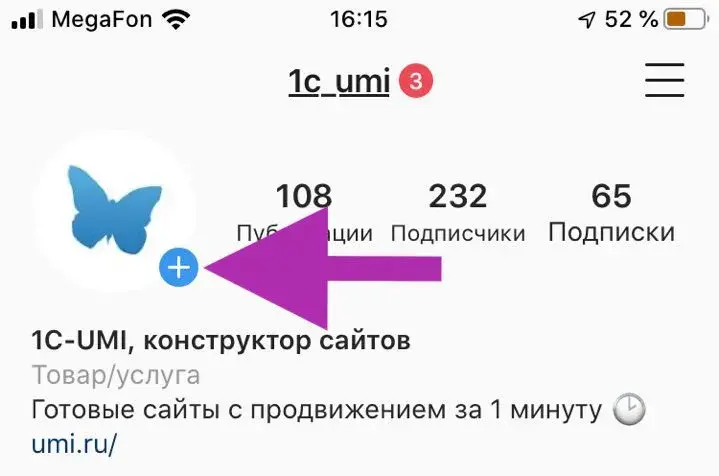 Вы попадете в окно редактирования. Сделайте фото или видео в режиме реального времени и загрузите его, либо добавьте контент из своего архива. Можно загрузить сразу несколько фотографий.
Вы попадете в окно редактирования. Сделайте фото или видео в режиме реального времени и загрузите его, либо добавьте контент из своего архива. Можно загрузить сразу несколько фотографий.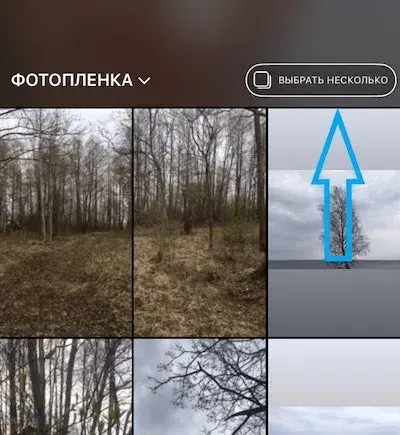
Выбрав фотографию, займитесь ее редактированием. Добавьте фильтры, подпись или наклейки. Дальше мы разберем подробнее, как это сделать и зачем это нужно.
Эффекты и рисунки в историях
Чтобы добавить фильтр, нажмите на круглый значок с рожицей вверху экрана. Внизу появится панель с эффектами ― прокрутите ее, чтобы подобрать подходящий. Умеете рисовать? Кликните на иконку кисточки в правом верхнем углу и рисуйте! Со встроенными инструментами можно изменять толщину линий, их цвет и вид. 
Наклейки в историях
Наклейки помогут вам настроить коммуникацию с вашей аудиторией. Тут можно добавить форму отсчета до определенной даты, обратную связь, тест с несколькими вариантами ответа, хэштег, отметку другого аккаунта и другие полезные штуки. Эти элементы редактируются. Поменяйте цвет, чтобы они сочетались с остальными деталями вашей публикации. Тут же можно добавить к публикации эмодзи и стикеры. Они сделают историю задорнее или ярче.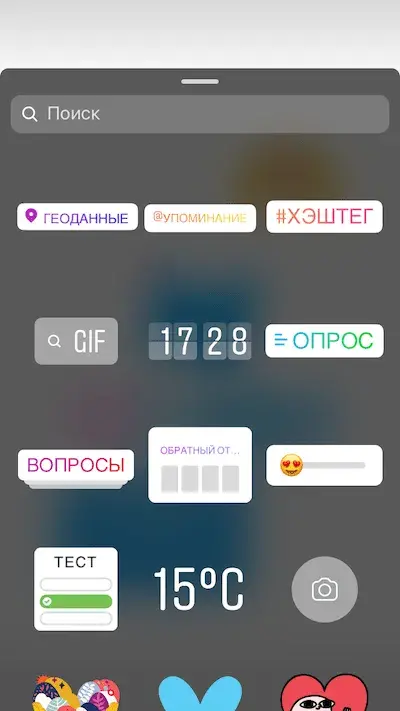
Текст в историях
Нажмите на иконку с буквами в правом верхнем углу экрана. Можно менять цвет и начертание шрифта. 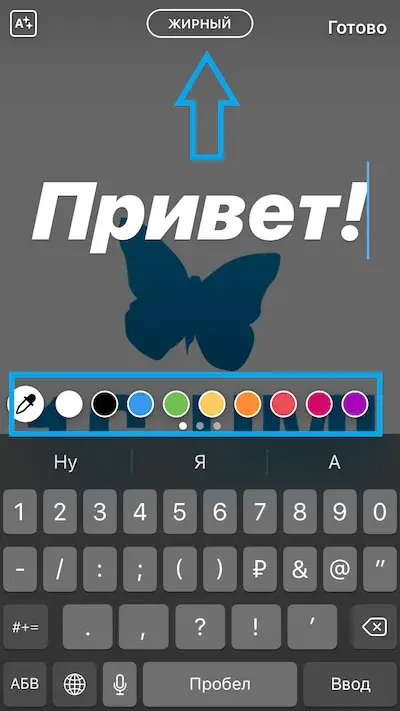
Когда ваша история готова, нажмите на кнопку «Получатели». Опубликуйте историю только для лучших друзей, либо для всех пользователей Инстаграма*. Выберите нужный пункт и нажмите «Поделиться».
Теперь ваша история отображается над новостной лентой. И если вы захотите добавить новую stories, пока не исчезла старая, кликните на иконку. Затем нажмите на свой аватар в левом верхнем углу и действуйте по инструкции выше.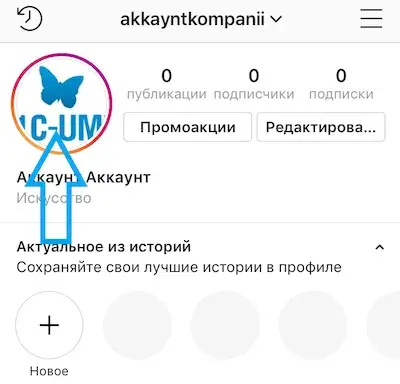
Как добавить историю в Highlights?
Чтобы добавить историю в актуальное, во время подготовки ее к публикации кликните добавить в актуальное» и выберите подходящую папку.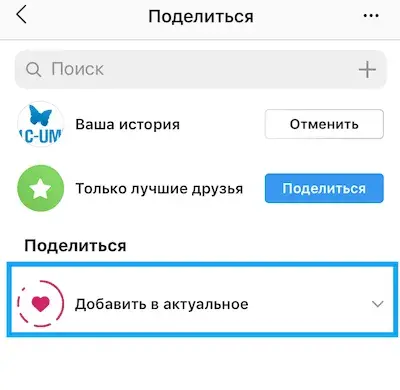
Если вы поняли, что хотите добавить историю в актуальное уже после того, как она удалилась, то не страшно. Инстаграм* хранит в своем архиве все созданные вами Stories. И вот как их найти. Перейдите на свою страницу, нажмите на плюсик с надписью «Новое».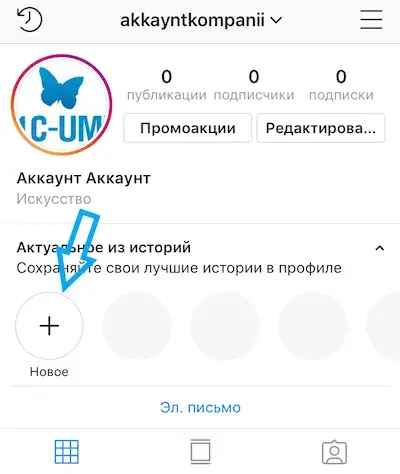
Там вы найдете все свои Истории. Выберите нужную, нажмите «Далее». Вы попадете в окошко для создания нового раздела в «актуальном». Отредактируйте обложку и название папки с Stories.
Если вы поняли, что вам не нравятся уже существующие Highlights, то их можно отредактировать. Зайдите в интересующую папку, нажмите на три точки в правом нижнем углу экрана и выберите «редактировать актуальное».
Если нужно удалить Highlight, кликните на него, нажмите три точки и выберите «удалить актуальное». 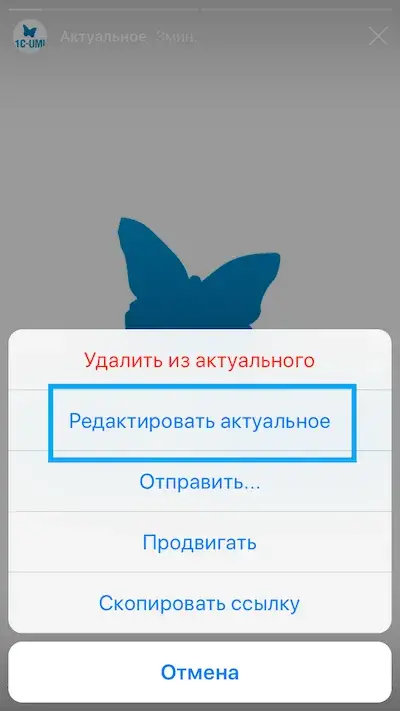 Теперь вы знаете, как оформлять бизнес-профиль в Инстаграме*. В одной из следующих публикаций мы поделимся способами, как сделать внешний вид своей корпоративной странички более привлекательным для пользователей.
Теперь вы знаете, как оформлять бизнес-профиль в Инстаграме*. В одной из следующих публикаций мы поделимся способами, как сделать внешний вид своей корпоративной странички более привлекательным для пользователей.
**Meta, материнская компания Facebook и Instagram, признана в России экстремистской.